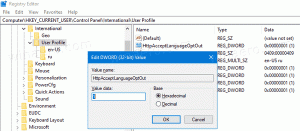Comment changer l'agent utilisateur dans Firefox
L'agent utilisateur d'un navigateur Web est une valeur de chaîne qui identifie ce navigateur et fournit certains détails du système aux serveurs hébergeant les sites Web que vous visitez. La modification de la chaîne de l'agent utilisateur peut être utile dans certains scénarios lorsque la fonctionnalité de certains sites Web est verrouillée sur la plate-forme spécifique et que vous devez contourner la restriction. Il n'est pas nécessaire de mentionner que changer l'agent utilisateur peut être utile pour les développeurs Web. Voici comment modifier la chaîne de l'agent utilisateur dans Mozilla Firefox. Cela peut être fait avec une extension ou nativement.
Publicité
Traditionnellement, la chaîne de l'agent utilisateur est utilisée par les développeurs Web pour optimiser leurs applications Web pour différents appareils. Cela permet aux développeurs de différencier différentes classes d'appareils comme les tablettes, les téléphones, les ordinateurs de bureau et les ordinateurs portables, etc. La chaîne de l'agent utilisateur peut fournir aux serveurs Web des détails sur le système d'exploitation de l'utilisateur et la version du navigateur.
Firefox au moment d'écrire ces lignes est livré avec le nouveau moteur de rendu Quantum. En outre, il dispose d'une interface utilisateur raffinée, nommée "Photon". Le navigateur est désormais livré sans prise en charge des modules complémentaires basés sur XUL, de sorte que tous les modules complémentaires classiques sont obsolètes et incompatibles. Voir
Doit avoir des modules complémentaires pour Firefox Quantum
Grâce aux modifications apportées au moteur et à l'interface utilisateur, le navigateur est incroyablement rapide. L'interface utilisateur de l'application est plus réactive et démarre également nettement plus rapidement. Le moteur rend les pages Web beaucoup plus rapidement qu'il ne l'a jamais fait à l'ère Gecko.
Pour changer l'agent utilisateur dans Firefox, procédez comme suit.
- Ouvrez un nouvel onglet et saisissez le texte suivant dans la barre d'adresse :
à propos de: configuration
Confirmez que vous serez prudent si un message d'avertissement s'affiche pour vous.

- Saisissez le texte suivant dans la zone de recherche:
general.useragent.override.Voir si vous avez un tel paramètre dans les résultats de la recherche. -
Si vous n'avez pas la valeur general.useragent.override, créez-le vous-même en tant que nouvelle valeur de chaîne.
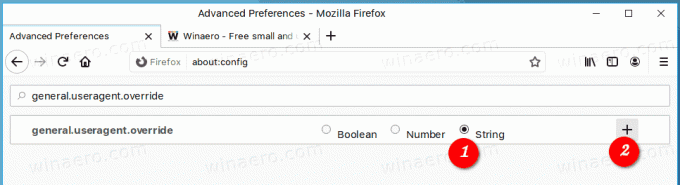
- Définissez les données de valeur sur l'agent utilisateur souhaité.
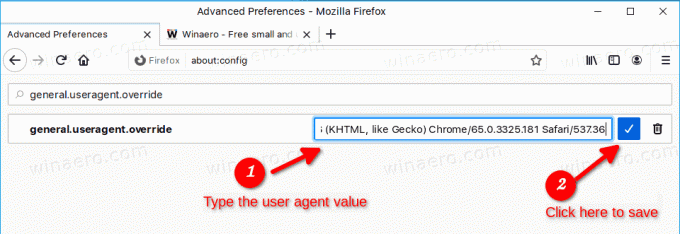
Voici quelques chaînes d'agent utilisateur typiques que vous pouvez utiliser.
Chrome sous Linux :Mozilla/5.0 (X11; Linux x86_64) AppleWebKit/537.36 (KHTML, comme Gecko) Chrome/65.0.3325.181 Safari/537.36
Microsoft Edge :
Mozilla/5.0 (Windows NT 10.0; Win64; x64) AppleWebKit/537.36 (KHTML, comme Gecko) Chrome/46.0.2486.0 Safari/537.36 Edge/13.10586
Internet Explorer:
Mozilla/5.0 (Windows NT 6.1; WOW64; Trident/7.0; COMME; rv: 11.0) comme Gecko
Plus d'informations peuvent être trouvées sur ce site Web: UserAgentString.com
Les general.useragent.override L'option s'applique à chaque onglet ouvert dans Firefox et persiste jusqu'à ce que vous le modifiiez ou le supprimiez. Il reste activé même si vous fermez ou rouvrez le navigateur.
Changer l'agent utilisateur dans Firefox avec une extension
Si vous changez fréquemment d'agent utilisateur dans Firefox, vous pouvez gagner beaucoup de temps et utiliser l'extension suivante :
Sélecteur d'agent utilisateur
Accédez au lien ci-dessus et cliquez sur "Ajouter à Firefox".
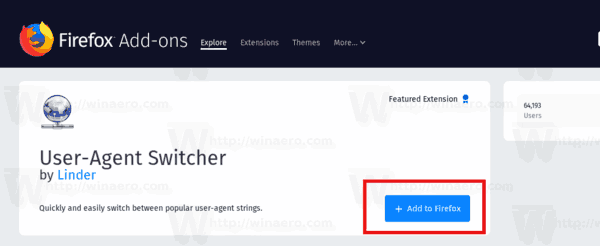
Ce module complémentaire est une version relancée du classique et populaire User-Agent Switcher et est écrit avec l'API d'extensions Web. L'ancienne version ne peut pas être utilisée dans les versions modernes de Firefox. Celui-ci est compatible avec Firefox Quantum.
C'est ça!
Articles Liés:
- Comment changer l'agent utilisateur dans Opera
- Changer l'agent utilisateur dans Internet Explorer 11
- Comment changer l'agent utilisateur dans Microsoft Edge
- Comment changer l'agent utilisateur dans Google Chrome